Rivien ja sarakkeiden lisääminen ja poistaminen
Organisoi laskentataulukkosi paremmin lisäämällä ja poistamalla rivejä ja sarakkeita.

Huomautus: Microsoft Excelin sarake- ja rivirajoitukset ovat seuraavat: leveys 16 384 saraketta ja korkeus 1 048 576 riviä.
Sarakkeen lisääminen tai poistaminen
-
Valitse sarakkeesta mikä tahansa solu, siirry sitten Aloitus > Lisää > Lisää taulukon sarakkeita tai Poista taulukon sarakkeita.
-
Vaihtoehtoisesti napsauta sarakkeen yläreunaa hiiren kakkospainikkeella ja valitse Lisää tai Poista.
Rivin lisääminen tai poistaminen
-
Valitse sarakkeesta mikä tahansa rivi, siirry sitten Aloitus > Lisää > Lisää taulukon rivejä tai Poista taulukon rivejä.
-
Vaihtoehtoisesti napsauta rivinumeroa hiiren kakkospainikkeella ja valitse sitten Lisää tai Poista.
Muotoiluasetukset
Kun valitset rivin tai sarakkeen, jossa on käytetty muotoilua, muotoilu siirretään lisäämääsi uuteen riviin tai sarakkeeseen. Jos et halua käyttää muotoilua, voit valita Liittämisasetukset-painikkeen lisäyksen jälkeen ja valita jonkin seuraavista vaihtoehdoista:
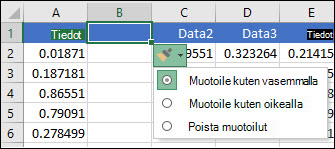
Jos Liittämisasetukset-painike ei ole näkyvillä, siirry Tiedosto > Asetukset > Lisäasetukset > ja tarkista Leikkaa, kopioi ja liitä -ryhmän Näytä lisäämisasetusten painikkeet -vaihtoehto.
Rivien lisääminen
Yhden rivin lisääminen: Napsauta hiiren kakkospainikkeella koko riviä, jonka yläpuolelle haluat lisätä uuden rivin, ja valitse sitten Lisää rivit.
Usean rivin lisääminen: Valitse sama määrä riviä, joiden yläpuolelle haluat lisätä uudet rivit. Napsauta valintaa hiiren kakkospainikkeella ja valitse sitten Lisää rivejä.
Sarakkeiden lisääminen
Yhden sarakkeen lisääminen: Napsauta hiiren kakkospainikkeella koko saraketta sen oikealla puolella, johon haluat lisätä uuden sarakkeen, ja valitse sitten Lisää sarakkeita.
Usean sarakkeen lisääminen: Valitse sama määrä sarakkeita sen oikealle puolelle, johon haluat lisätä uudet sarakkeet. Napsauta valintaa hiiren kakkospainikkeella ja valitse sitten Lisää sarakkeita.
Solujen, rivien tai sarakkeiden poistaminen
Jos et tarvitse olemassa olevia soluja, rivejä tai sarakkeita, näin poistat ne:
-
Valitse poistettavat solut, rivit tai sarakkeet.
-
Napsauta hiiren kakkospainiketta ja valitse sitten oikea poistovaihtoehto, esimerkiksi Poista solut ja siirrä ylöspäin, Poista solut ja siirrä vasemmalle, Poista rivejä, tai Poista sarakkeita.
Kun poistat rivejä tai sarakkeita, muut rivit siirtyvät automaattisesti ylöspäin ja sarakkeet vasemmalle.
Vihje: Jos muutat mielesi heti solun, rivin tai sarakkeen poistamisen jälkeen, paina Ctrl+Z palauttaaksesi sen.
Lisää soluja
Yhden solun lisääminen:
-
Napsauta hiiren kakkospainikkeella solua, jonka yläpuolelle haluat lisätä uuden solun.
-
Valitse Lisää ja valitse sitten Soluja ja siirrä alaspäin.
Usean solun lisääminen:
-
Valitse sama määrä soluja, joiden yläpuolelle haluat lisätä uudet solut.
-
Napsauta valittuja soluja hiiren kakkospainikkeella ja valitse sitten Lisää> Soluja ja siirrä alaspäin.
Tarvitsetko lisätietoja?
Voit aina kysyä neuvoa Excel Tech Community -yhteisön asiantuntijalta tai saada tukea tukiyhteisöltä.










